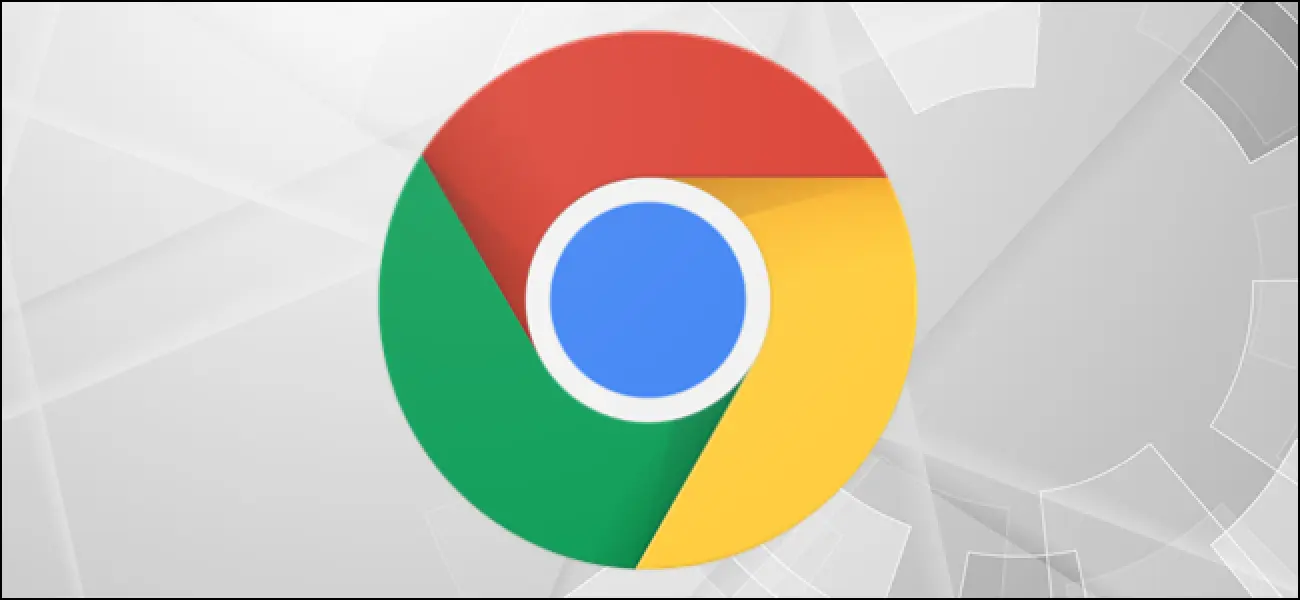
أين تجد إضافات جوجل كروم المتعطشة للموارد؟ وكيف تقوم بتعطيلها؟ جوجل كروم هو أكثر متصفح يستهلك موارد الجهاز الذي يعمل عليه، وقد يعمد المستخدم لإغلاق التبويبات لتحرير ذاكرة الوصول العشوائية في الجهاز الذي يعمل عليه متصفح جوجل كروم، ولكن تعمل إضافات جوجل كروم باستمرار في الخلفية، وتستهلك الكثير من الموارد، لذلك إليك كيفية العثور على إضافات جوجل كروم المتعطشة للموارد وتعطيلها.
كيف يمكنك منع فيسبوك من تتبع كل ما تفعله؟
أين تجد إضافات جوجل كروم المتعطشة للموارد؟
تمامًا مثل جهاز الحاسب الذي يعمل بنظام التشغيل ويندوز أو ماك، يحتوي متصفح جوجل كروم على مدير مهام خاص به مدمج، يتيح لك معرفة عدد الموارد التي تستهلكها علامة التبويب أو التطبيق أو الإضافة.
للوصول إلى مدير المهام المدمج، انقر فوق زر (القائمة) الموجود في أعلى الزاوية اليمنى من شريط أدوات كروم، ثم انتقل إلى (المزيد من الأدوات) ثم (إدارة المهام).
بعد وصولك إلى (إدارة المهام) يمكنك مراجعة القائمة وتحديد الإضافات المتعطشة للذاكرة، وقد تكون هناك إضافات تستهلك أكثر من 500 ميجابايت من ذاكرة الوصول العشوائية، كما يجب عليك أن تعلم بأن الإضافات الصغيرة تستخدم من 50 – 100 ميجابايت من ذاكرة الوصول العشوائية.
لا يمكنك تعطيل أو حذف الإضافات من هنا، ولكن يمكنك تعطيل الإضافات مؤقتًا، فإذا كانت إحدى الإضافات قد أصبحت غامضة وتستخدم ذاكرة أكثر مما ينبغي، فيمكنك تحديدها ثم النقر فوق زر (إنهاء العملية) لإيقاف تشغيلها.
سوف تتعطل الإضافة الآن، ولن تجدها في شريط أدوات كروم، وعند إعادة تشغيل متصفح كروم ثانية، ستعمل الإضافة مرة أخرى، ولإعادة تحميل إضافة معطلة، انتقل إلى (القائمة) ثم (المزيد من الأدوات) ثم (الإضافات) وبعد ذلك انقر على زر (إعادة التحميل).
كيفية تعطيل أو حذف ملحقات كروم المتعطشة للموارد:
أثناء عملية البحث عن ملحقات كروم المتعطشة للموارد، قد تصادف بعض الإضافات التي لم تستخدمها، كما قد تصادف أيضًا الإضافات التي ستحتاج إلى حذفها؛ لأنها تستخدم الكثير من ذاكرة الوصول العشوائية.
لتعطيل إضافة أو حذفها، انقر على زر القائمة المكون من ثلاث نقاط الموجود في شريط أدوات كروم، ثم انتقل إلى المزيد من الأدوات ثم الإضافات – هنا سترى جميع الإضافات المثبتة في متصفحك، كما يمكنك البحث عن ملحق معين من خلال شريط البحث الظاهر في أعلى الصفحة – ولتعطيل إضافة في متصفح جوجل كروم انقر فوق زر التبديل المقابل لأي إضافة وستختفي الإضافة من شريط أدوات كروم، كما أنك لن تتمكن من الوصول إليها بعد تعطيلها.
على الرغم من تعطيل الإضافة، إلا أنها لا تزال مثبتة، وإذا كنت تريد حذفها من كروم للأبد، فانقر فوق زر (إزالة)، ثم من النافذة المنبثقة قم بتأكيد قرارك بالنقر فوق الزر (إزالة) مرة أخرى.